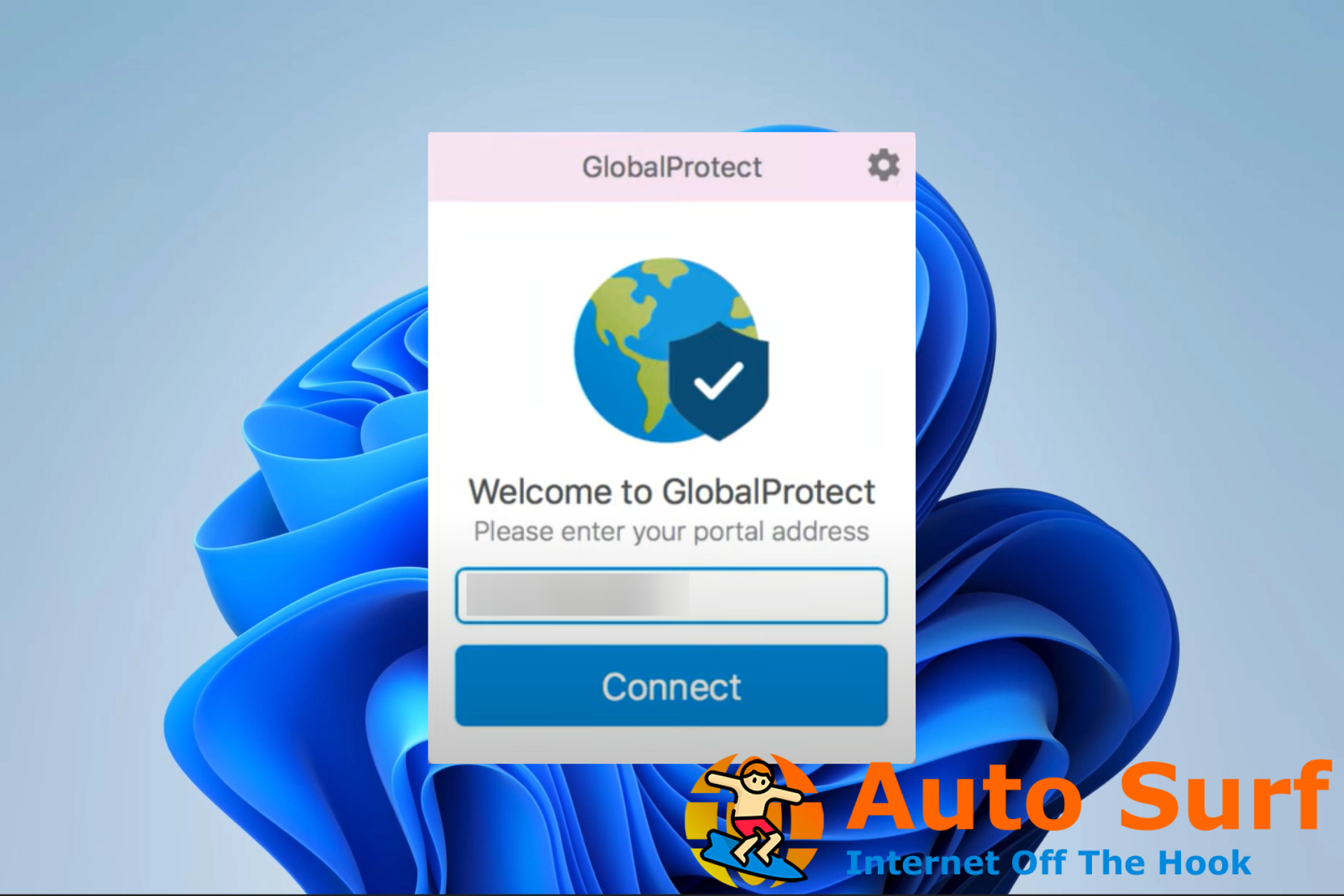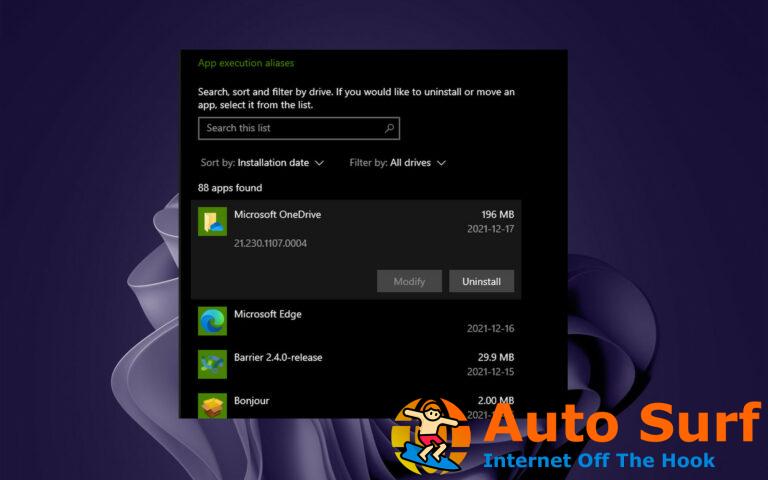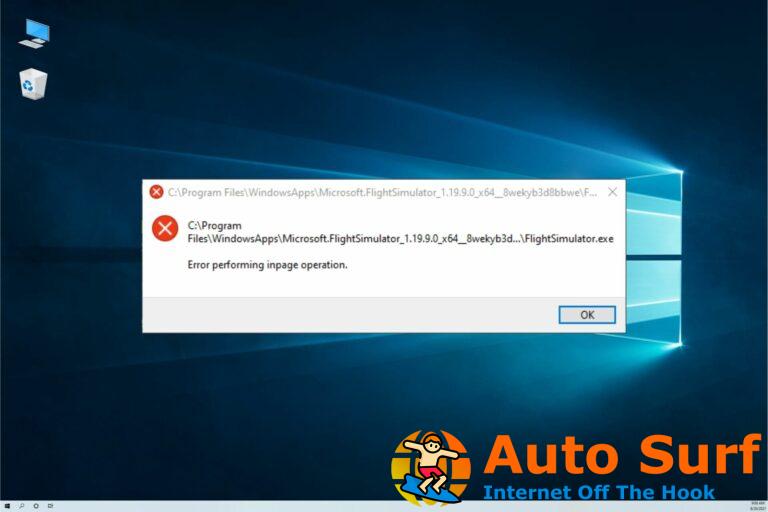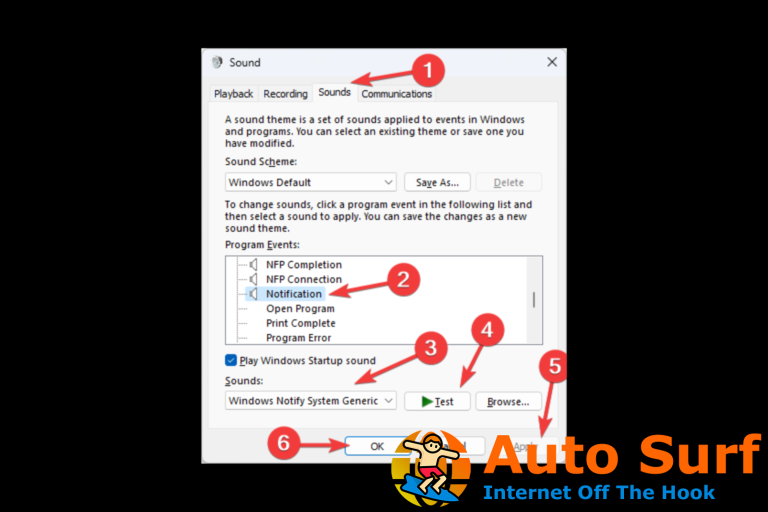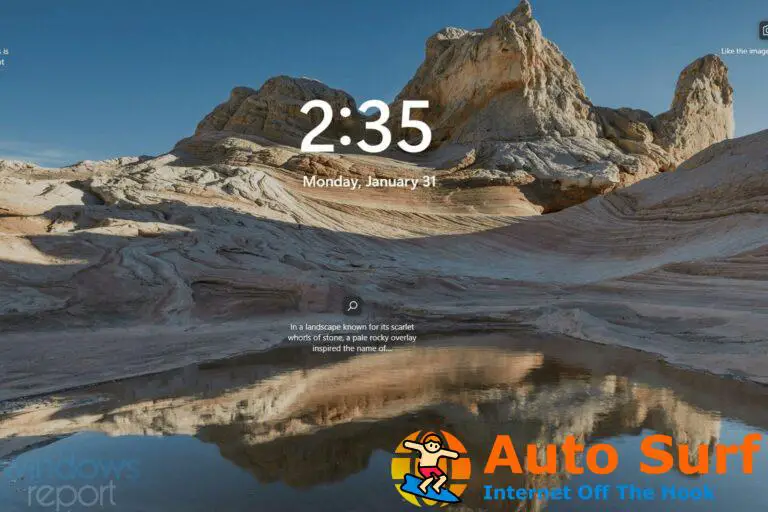- GlobalProtect VPN es una solución basada en la nube que brinda acceso remoto seguro a las redes corporativas.
- Cuando encuentre un problema de autorización, asegúrese de estar utilizando la última versión del cliente de GlobalProtect.
El servicio VPN basado en la nube de GlobalProtect ofrece acceso remoto seguro a las redes empresariales. Con tanta credibilidad para GlobalProtect, algunos de nuestros lectores han informado de un problema en el que no están autorizados a conectarse.
En esta guía, lo guiaremos a través de algunas causas y exploraremos soluciones prácticas. Sin embargo, le interesaría usar otros servicios VPN corporativos en lugar de solucionar problemas.
¿Por qué no puedo conectar GlobalProtect VPN?
Si no puede conectarse, puede deberse a cualquiera de los siguientes:
- El uso de un nombre de usuario o contraseña incorrectos.
- Problemas de conectividad de red o Internet.
- La versión no coincide o un cliente GlobalProtect obsoleto.
- Configuración de GlobalProtect dañada.
Como precaución, recomendamos mantener actualizados los controladores de su sistema operativo y Windows 11 antes de continuar con esta guía.
¿Qué hago si no estoy autorizado para conectarme a GlobalProtect?
Primero, recomendamos probar las siguientes soluciones:
- Conéctese a una red confiable o ISP.
- Vuelva a verificar sus credenciales de conexión.
- Deshabilite otros servicios VPN en su computadora para evitar conflictos.
- Asegúrese de pertenecer a un grupo autorizado para conectarse a GlobalProtect.
Si aún no tiene éxito, continúe con las soluciones a continuación.
1. Permitir el cliente GlobalProtect a través de VPN
- Tipo cortafuegos en Búsqueda de ventanas y seleccione Permitir una aplicación a través del Firewall de Windows.
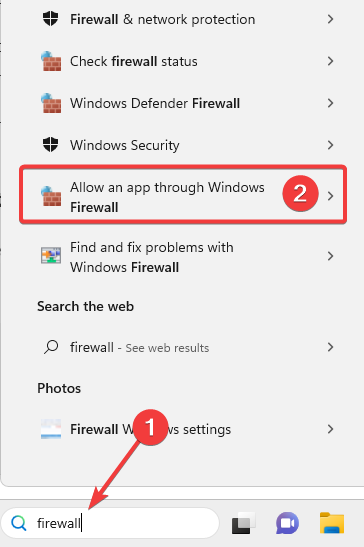
- Haga clic en el Cambiar ajustes botón, luego haga clic en el botón Permitir otra aplicación botón.
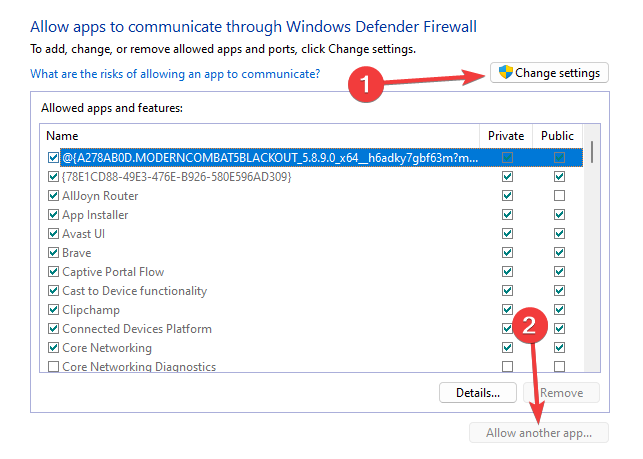
- Selecciona el Navegar botón y añade tu GlobalProtect cliente.
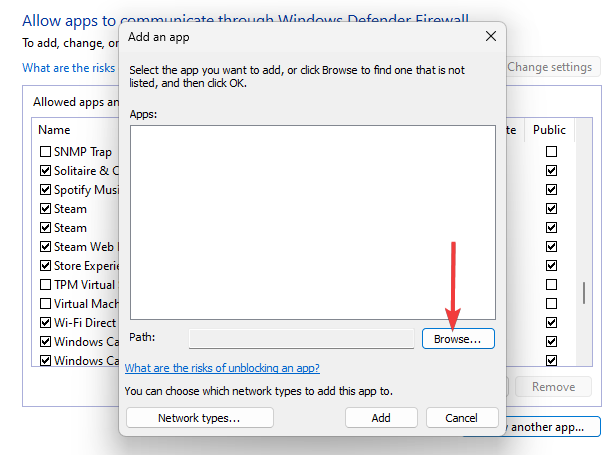
- Haga clic en Aceptar y verifique que solucione el problema de conexión.
2. Reinicie el servicio GlobalProtect
- Tipo servicios en búsqueda de ventanas y seleccione el Servicios opción.
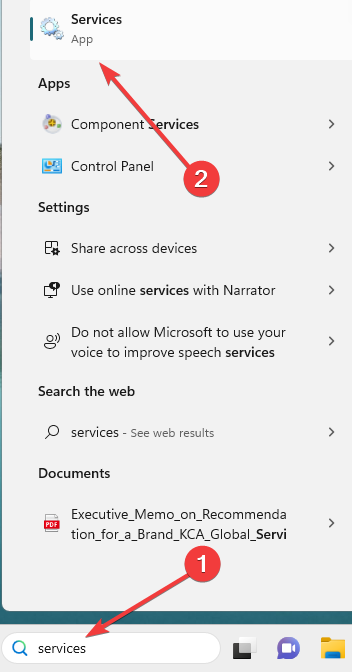
- Haga doble clic PanGPS.
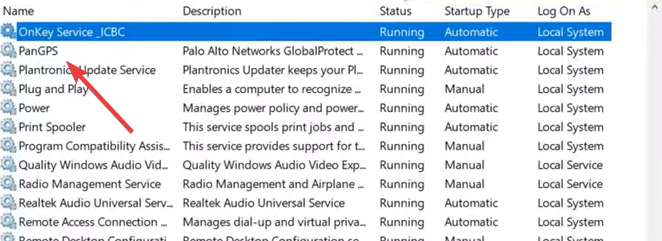
- Haga clic en el Comenzar botón.
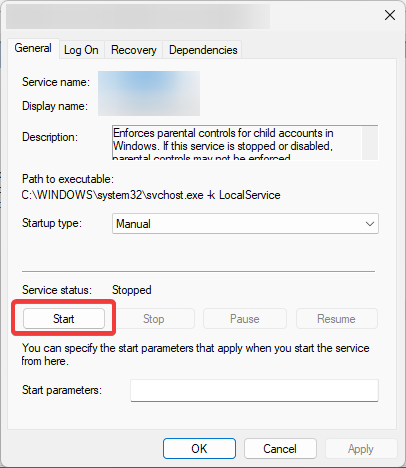
- Finalmente, intente volver a conectar la VPN y verifique si soluciona GlobalProtect no autorizado para conectarse.
3. Vuelva a instalar el cliente de GlobalProtect
- Prensa ventanas + R para abrir el Correr diálogo.
- Tipo appwiz.cpl y golpear Ingresar.
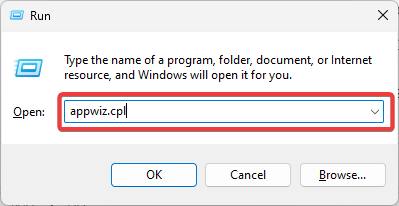
- Seleccionar GlobalProtect y haga clic en el Desinstalar botón.
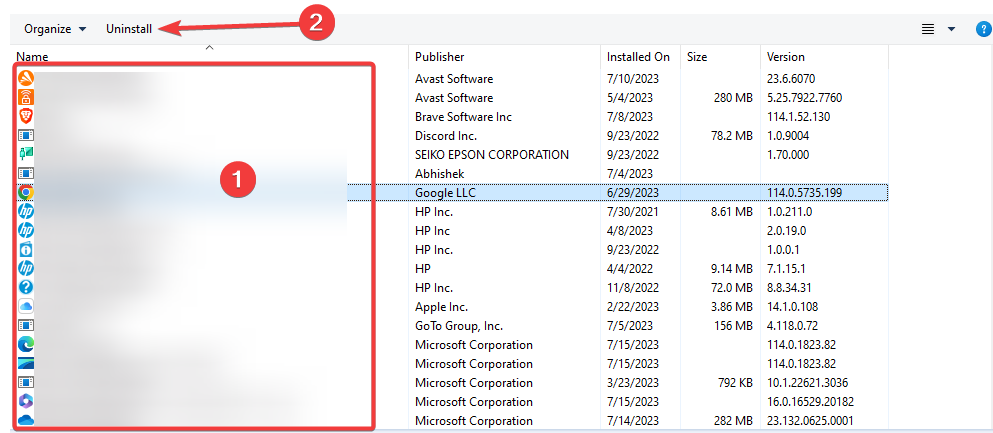
- Siga el asistente para completar el proceso, luego verifique si soluciona el problema de conexión no autorizada en GlobalProtect.
¿Qué direcciones IP utiliza GlobalProtect VPN?
Para cada empresa, GlobalProtect VPN emplea una dirección IP distinta. La empresa que controla la VPN GlobalProtect le dará a la VPN una selección de direcciones IP. Los clientes de GlobalProtect se conectarán a la VPN utilizando estas direcciones IP.
Puede pedir ayuda a su administrador de TI si no está seguro de las direcciones IP que usa GlobalProtect VPN.
Eso es todo lo que compartimos en esta guía. Debería poder resolver el problema de conexión utilizando cualquiera de las soluciones de esta guía.
En conclusión, puede consultar nuestra otra guía, donde exploramos el problema de que Global Protect no se conecta.
Por último, en la sección de comentarios a continuación, háganos saber qué soluciones son las más efectivas.
¿Sigues experimentando problemas?
PATROCINADO
Si las sugerencias anteriores no han resuelto su problema, su computadora puede experimentar problemas de Windows más graves. Sugerimos elegir una solución todo en uno como Fortalecer para solucionar problemas de manera eficiente. Después de la instalación, simplemente haga clic en el Ver y arreglar botón y luego presione Iniciar reparación.